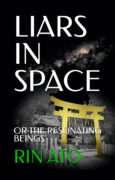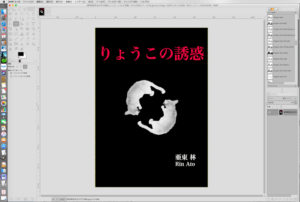月日が経つのは速いものだ。1年間何をしていたのかというと、自分の書いた小説の英訳だ。SF、しかも長編。日本語で23万字、英語で10万ワードとすこし。文庫本にするとたぶん300ページを超える。なぜ素人がそんな無謀なことをしたのかというと、無謀だったからだとしか言えない。
コレ↓
シライン(改訂版):亜東 林(あとう りん)
が。amazonで電子本を出すことはできる(KDPという仕組み)。しかし、当時日本のアマゾンサイトでは紙の本にはすることができなかった。電子本もいいがdeleteキーひとつで消えてしまう。やはり自分で書いたものが紙の本になるのを見たかった。もちろん、英語人口の方が多いという考えもあった。この辺りが動機だ。
だから、電子本に加えて英語できれいな紙の本を出せるアマゾンの英米サイトで作ることにした。そんな気にさせたのが、タイトルに書いたAIを使った翻訳機と英文法チェッカーだ。これがなかったら、英語にするなど考えもしなかったことは間違いない。
ところが翻訳を初めて数か月してから、日本のアマゾンでも日本語の紙の本を出すことができるというお知らせメールが来た。でも、もうその時には止められなかった。というより、止まろうとも思わなかった。その頃にはできあがりつつある英語版に愛着がわいていたのだ。
DeepLというAI翻訳ツールは、文書ファイルごと一括翻訳もできる。これをやった時には、ほんの数分で全文を英文翻訳してくれた。それから1年間かかった。本当は2か月、まあ手間取っても3か月でやってしまおうと思っていた。しかし、甘かった。
ただし、そのぐらいの期間で意味が誤解なく通りそうな翻訳はできていた。どれだけ時間がかかるかは、自分の諦めと決断次第だ。結局、冒頭の「月日が経つのは速いものだ」の「はやい」は、「速い」か「早い」かといったようなこだわりをもちながらやると1年かかってしまったのだ。
中国ではAI翻訳を使って小説を速攻翻訳して売っているなどとも聞くが、それとは対極の使い方をしたということだろう。どちらがいいかという話でもないし、自分でやった結果のクオリティーも客観的には評価できない。
だから、これが良かったのかどうかはわからない。だが一つの試みとして同じようなことを考えている人の参考になるのではないかと思うので、この経験を書き残しておこうと思う。
おそらく、こんな経験をした人はそう多くはいないと思うので、書いた小説よりもこの経験の方がはるかに価値が高いだろう(ここは納得するのではなく笑うところだ)。
最初に結論だけ書いておきます。
AIはこの大作業に取り掛かる気持ちにさせたことに最大の価値がある。
AI has the greatest value in having made me feel ready to undertake this great task.
*上の英文はこのページの日本語全文をDeepLにかけた際の、該当部分の第1翻訳文です。
1 2 3 4 5-1 5-2 6-1 6-2 7-1 7-2 7-3 8 >